\女性起業家 のための YouTubeSEOガイドを無料プレゼント中/

\女性起業家 のための YouTubeSEOガイド/


「Googleフォームって聞いたことはあるけど、使ったことがない」「フォームを作りたいけど、何から始めればいいか分からない」…そんなお悩みを抱えていませんか?
実はGoogleフォームは、初心者でも簡単に使えるフォーム作成ツールです!アンケートや予約受付フォーム、さらにはお客様の声を集める仕組みまで、あらゆるシーンで活躍します。
 🔰リサーチャーまるお
🔰リサーチャーまるおアンケートを簡単に作りたいんだけど、便利なツールとかないかな?ぼく、技術的なこと苦手なんだよねぇ。



それならGoogleフォームがピッタリよ!無料で使えて、初心者でも簡単にアンケートを作れるツールなの。特別なスキルもいらないから、るまるおくんでもすぐに始められるわ。
本記事では、Googleフォームの基本的な使い方から具体的な活用例、さらにデメリットを補う工夫まで、徹底解説します。
この記事を読めば、誰でもフォーム作りがスムーズにできるようになりますよ!
Googleフォームは、アンケートや申し込みフォーム、予約フォームなどを簡単に作成できる無料のツールです。
これらの特徴を活用して、手軽にアンケートや申し込みフォームを作成してみましょう!



初心者にも本当に使えるのかなぁ?難しい操作とかあったら困っちゃう



心配いらないわ!Googleフォームはとってもシンプルな作りで、難しい設定は一切なし。Googleアカウントがあればすぐに始められるし、パソコンでもスマホでも使えるよ



忙しい起業家さんたちがGoogleフォームを選ぶ理由って何だろう?やっぱり便利だから?



その通り!例えば、アンケートを紙で集めて集計していたら時間がかかるでしょ?でもGoogleフォームなら、自動で集計してくれるから、すぐに結果を確認できるわ。
Googleフォームを上手く使うと手間を大幅に減らすことができます。
Googleフォームを活用して、日々の業務を効率化しましょう!



しかも、無料で使えるって本当?料金がかかると起業初期にはきついもんね…。



ええ、Googleフォームは完全無料!コストを抑えながら便利な機能が使えるから、特に起業初期の方にはおすすめよ。
Googleフォームは完全無料のサービスです。



外出先でも使えるのかな?パソコンがないとダメだったりしない?



大丈夫よ!Googleフォームはスマホやタブレットでも使えるから、出先でもフォームの編集や回答の確認ができるわ。
Googleフォームは、インターネットが使える環境さえあれば、パソコンでもスマホでも利用できます。
個人起業家にとってGoogleフォームはとても便利なツールです。



でも、デメリットってないの?やっぱり無料だと何か制限があるんじゃ…。



確かに、デザインの自由度が少ないのはデメリットかも。でも、テーマカラーを変えたり、画像を追加したりするくらいなら簡単にできるから、十分使えると思うわ。
Googleフォームではデザインの自由度が少ない。
ただし、アンケートや申し込み管理など、シンプルな機能を求める場合には、十分に活用できるツールです。



メールで自動返信ができたら便利だと思ったけど、Googleフォームにはその機能はないの?



残念ながら、Googleフォームには自動返信メールの機能はないわ。でも、フォーム作成の手軽さを考えれば、それでも魅力的よね。
Googleフォームでは、フォーム送信後に自動でメールを送る機能がありません。



じゃあ、もっと機能が欲しい場合はどうしたらいいの?



そんな時は、formrunみたいなツールを検討してみて。自動返信メールや高度なデザイン設定ができるから、Googleフォームのデメリットを補えるわ。
Googleフォームのデメリットを補いたい場合には、他のツールを併用する方法があります。
目的に応じて、Googleフォームと他のツールを使い分けることで、より効果的なフォーム運用が可能になります。



まずは、どうやってフォームを作るか教えて!



最初にGoogleドライブを開いて、『新規作成』→『Googleフォーム』を選んでみて。それだけでフォームが作れるわよ。
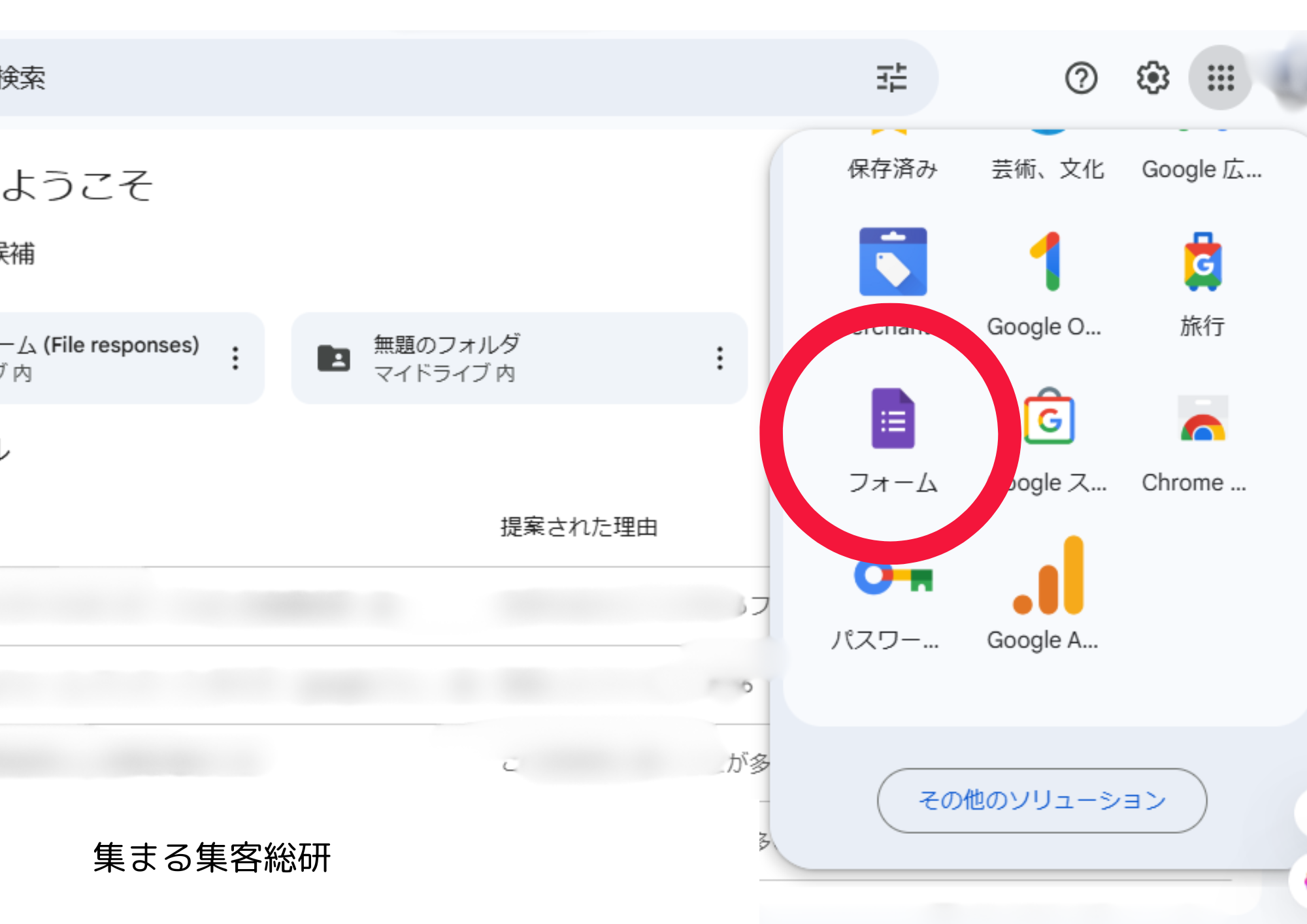
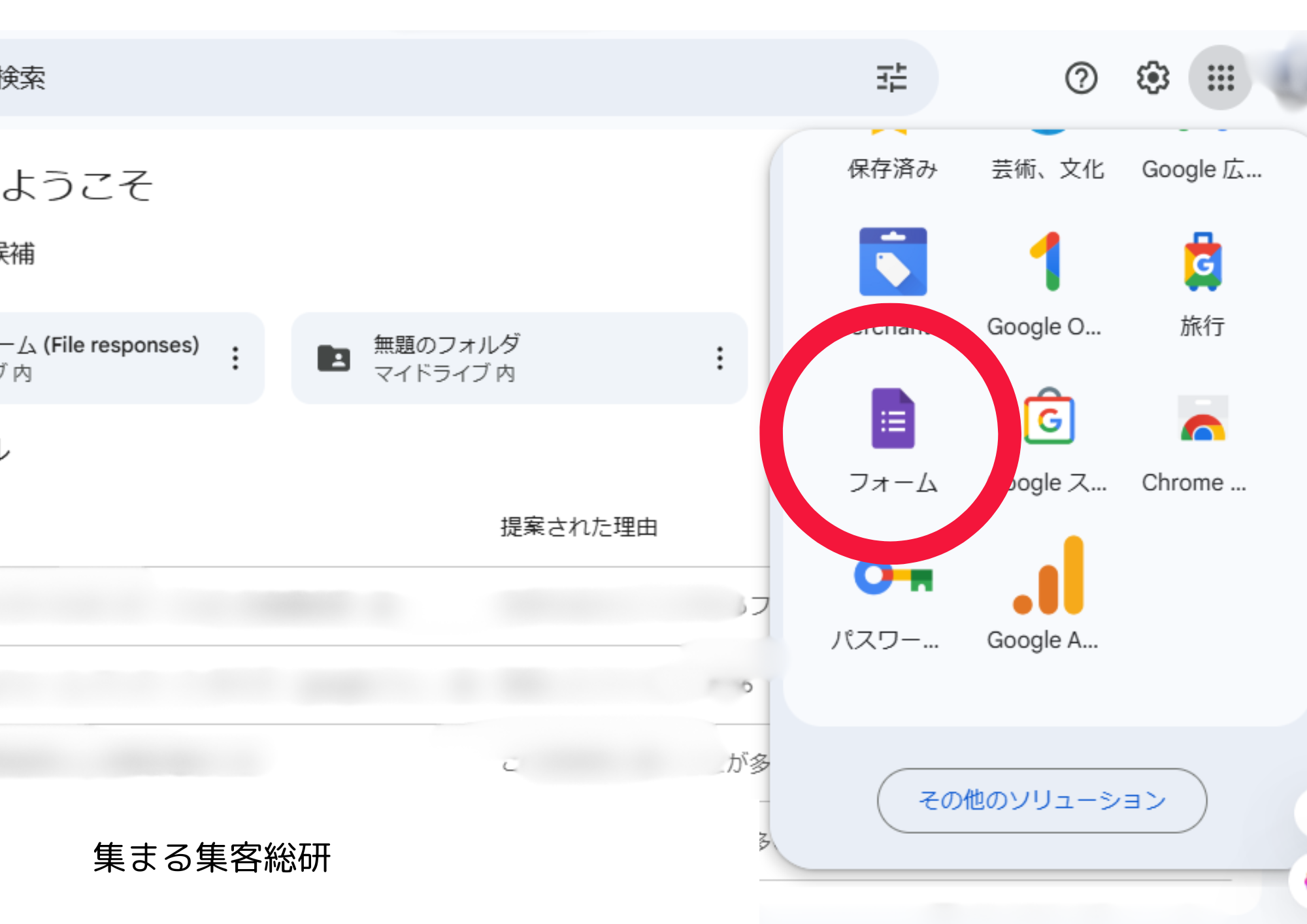
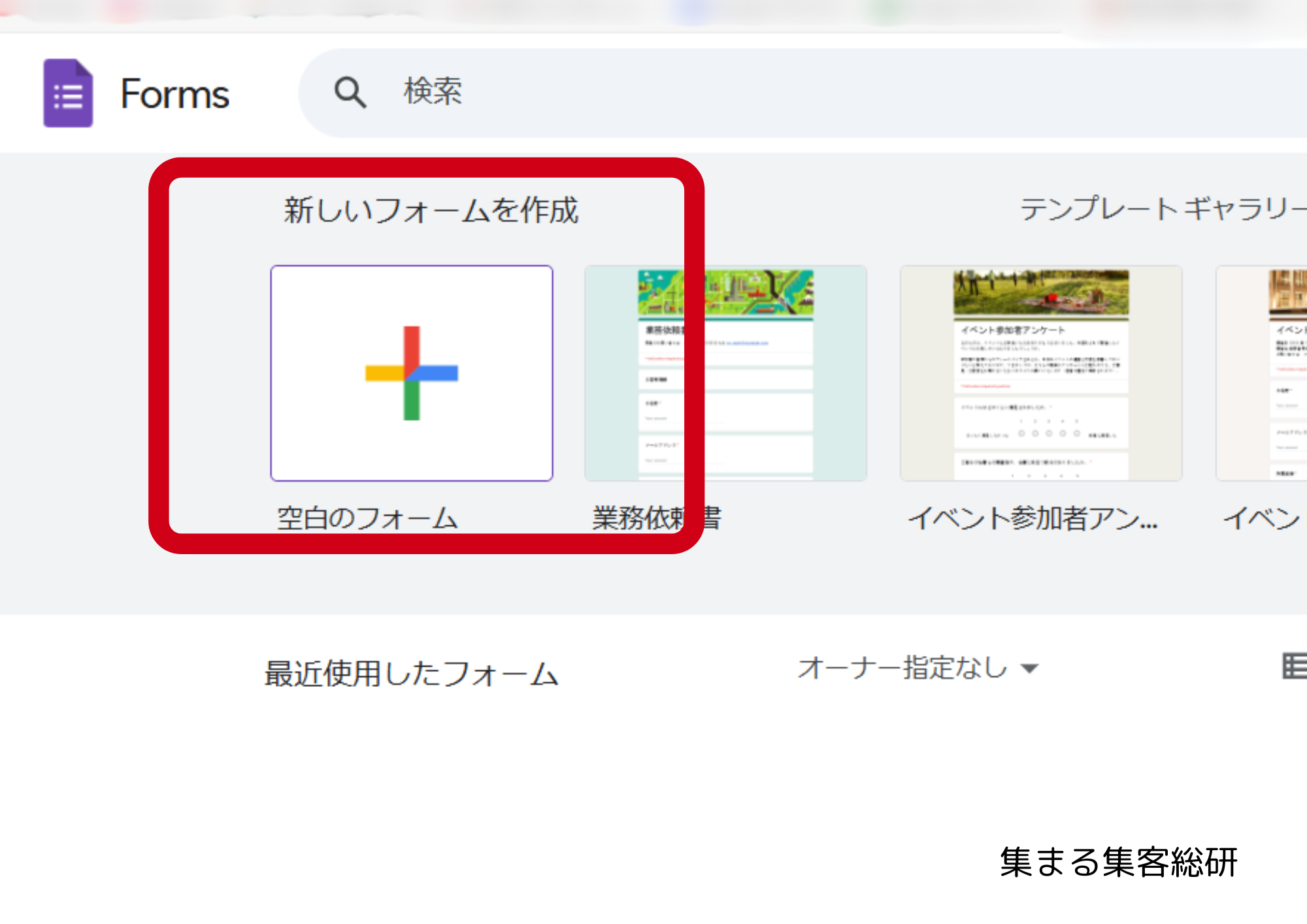
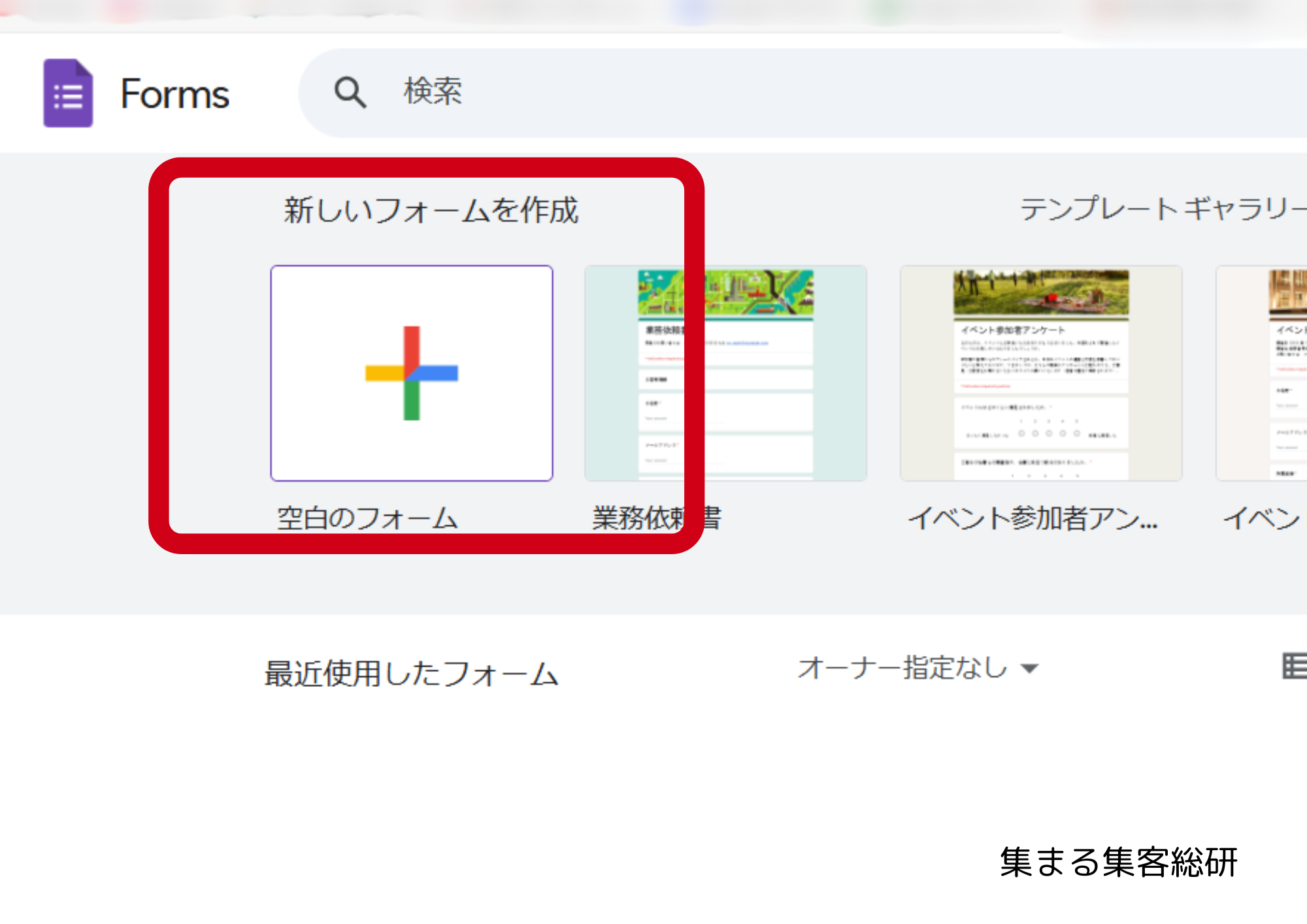
これでフォーム作成画面が開きます。



質問を作るって具体的にどうすればいいの?



質問文を入力して、選択肢や記述式を選ぶだけ。必要なら『必須回答』に設定すれば、回答漏れを防げるわ。
フォーム作成画面が開いたら、次の手順で質問を入力しましょう。
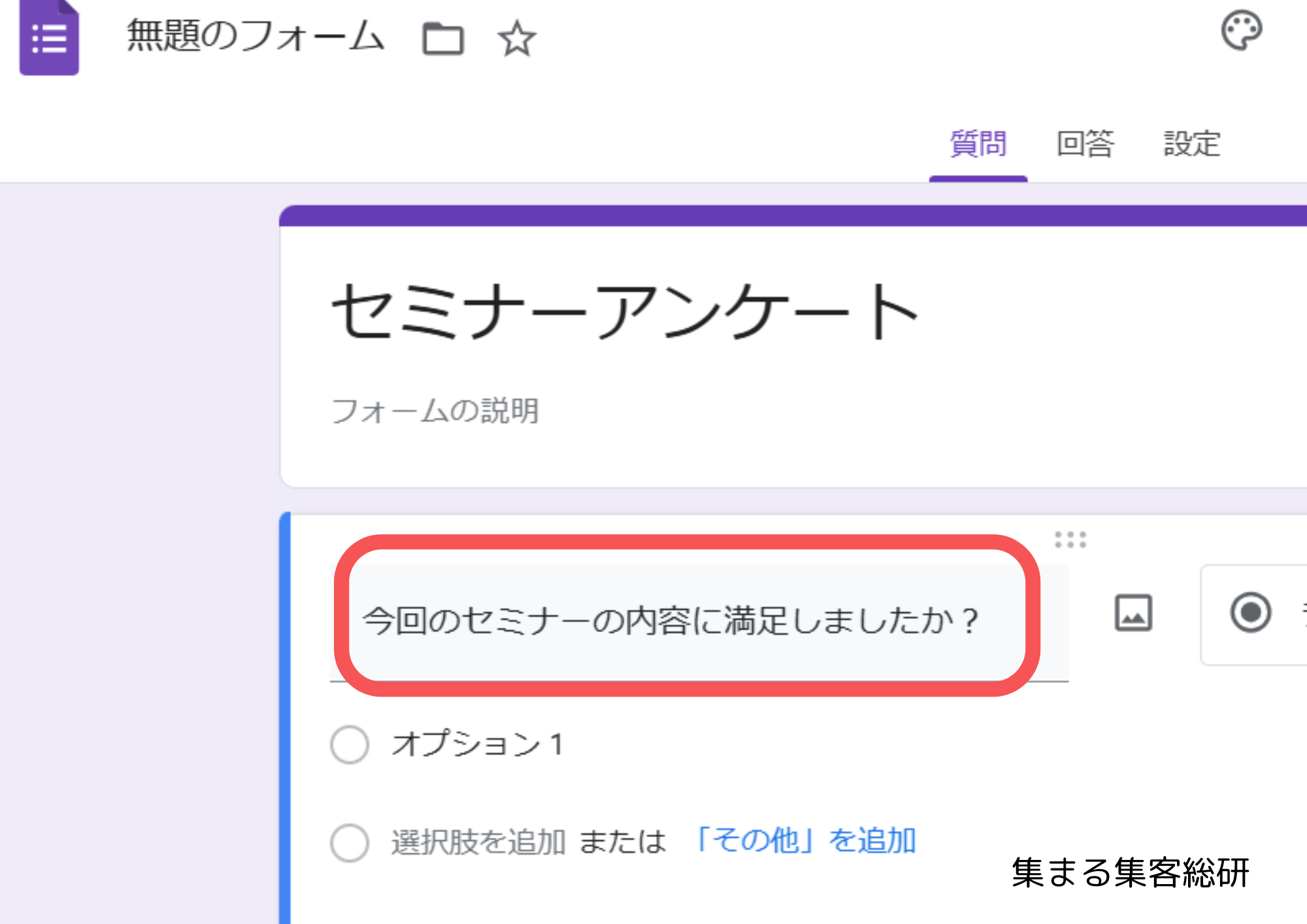
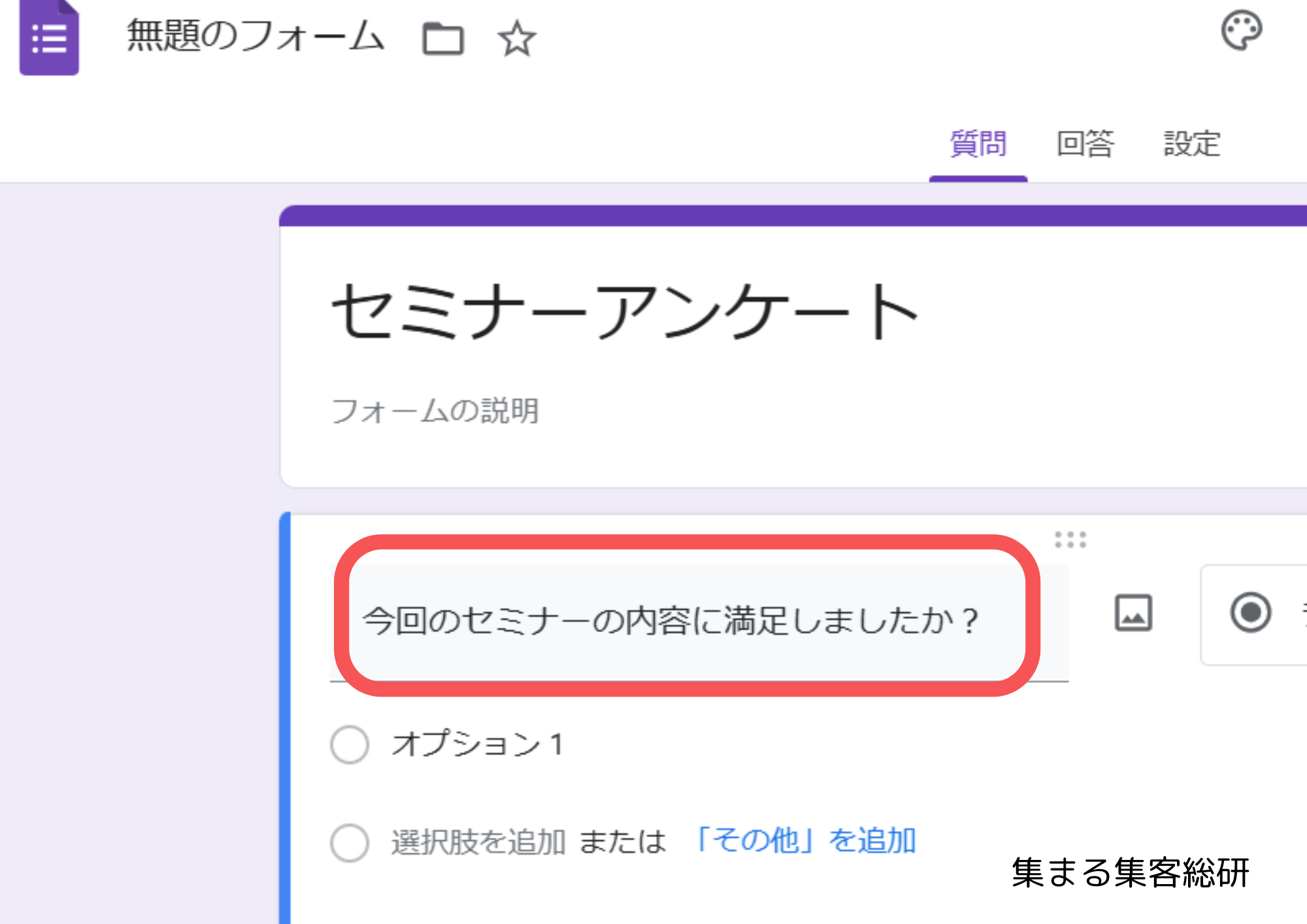
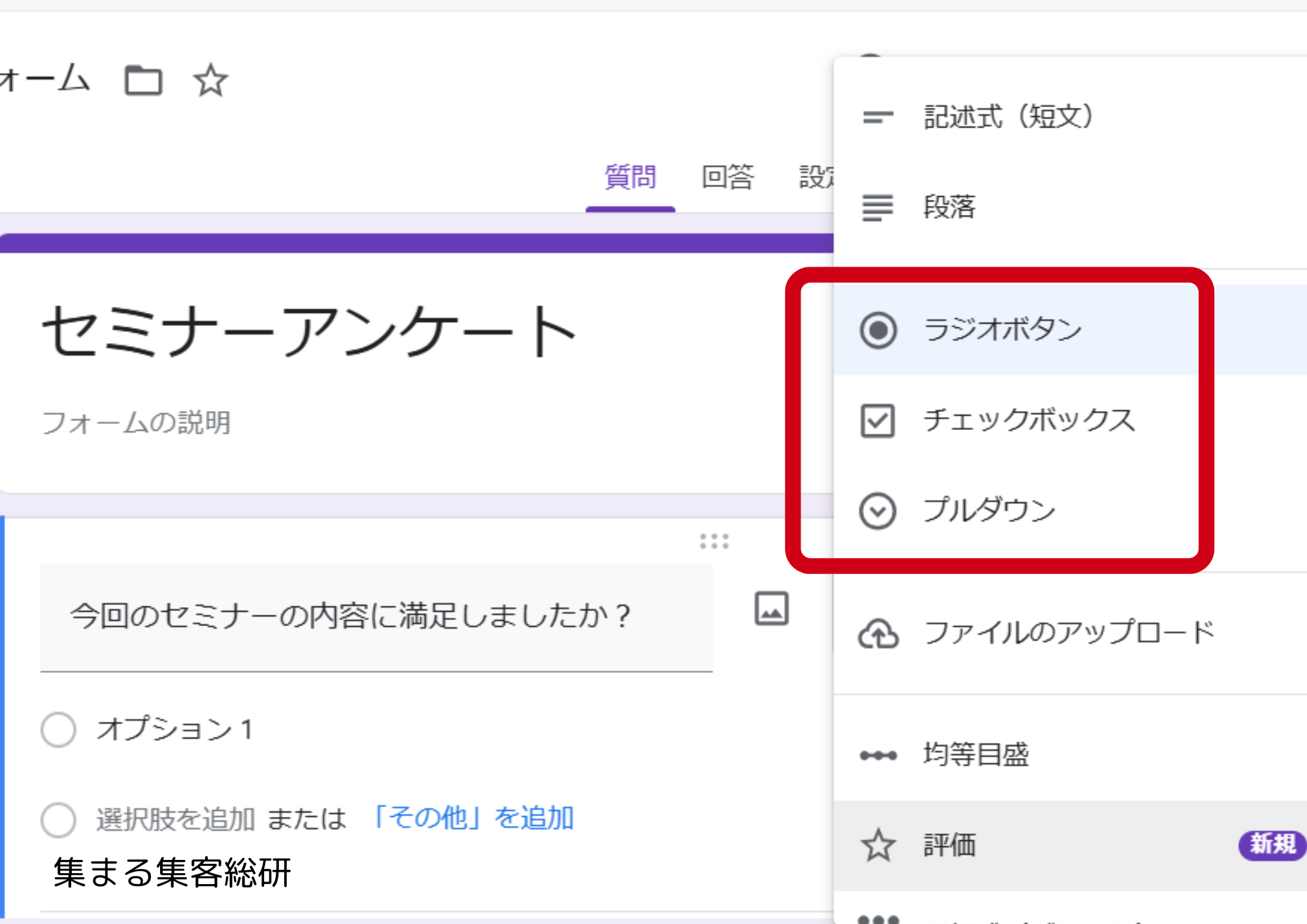
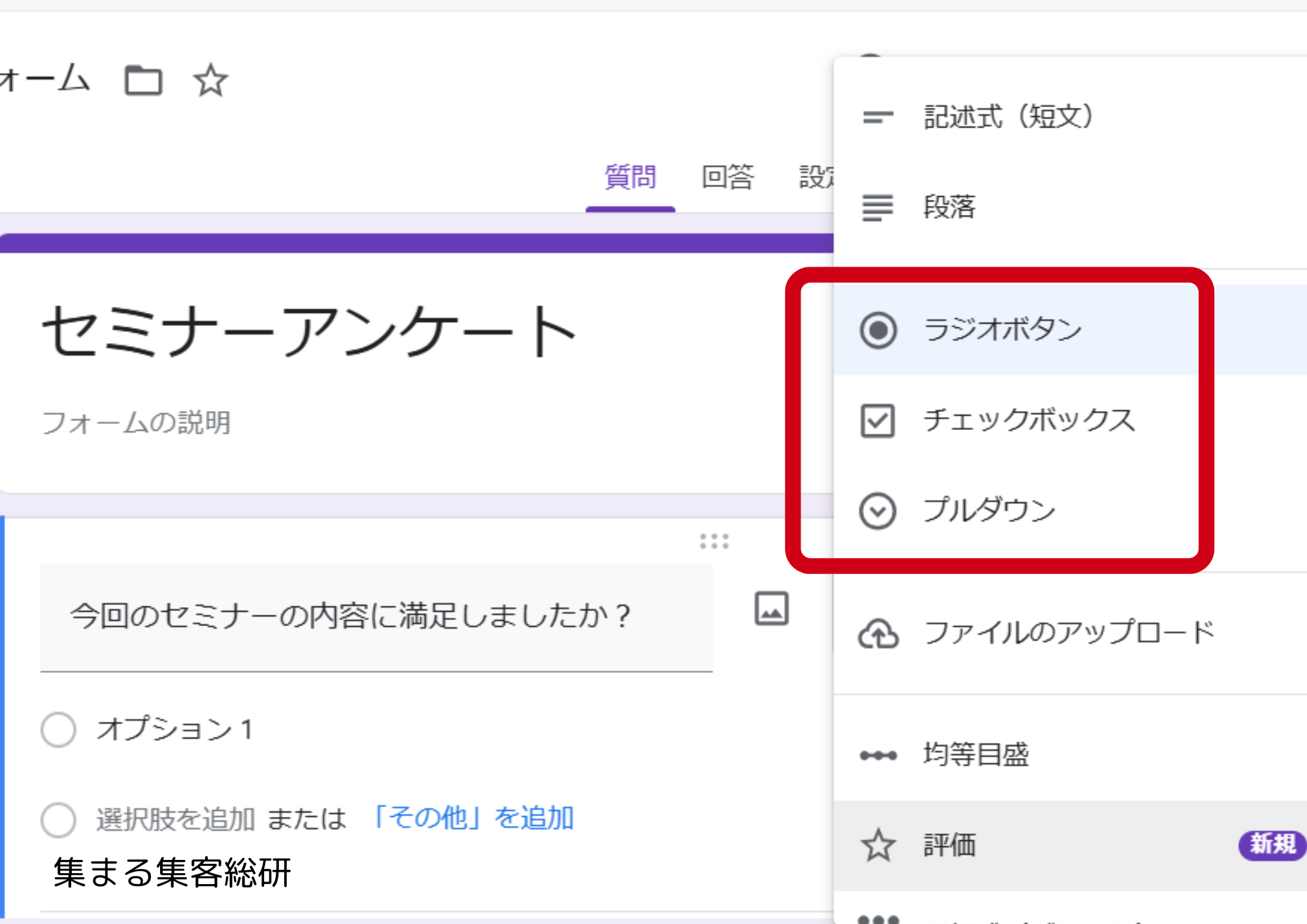
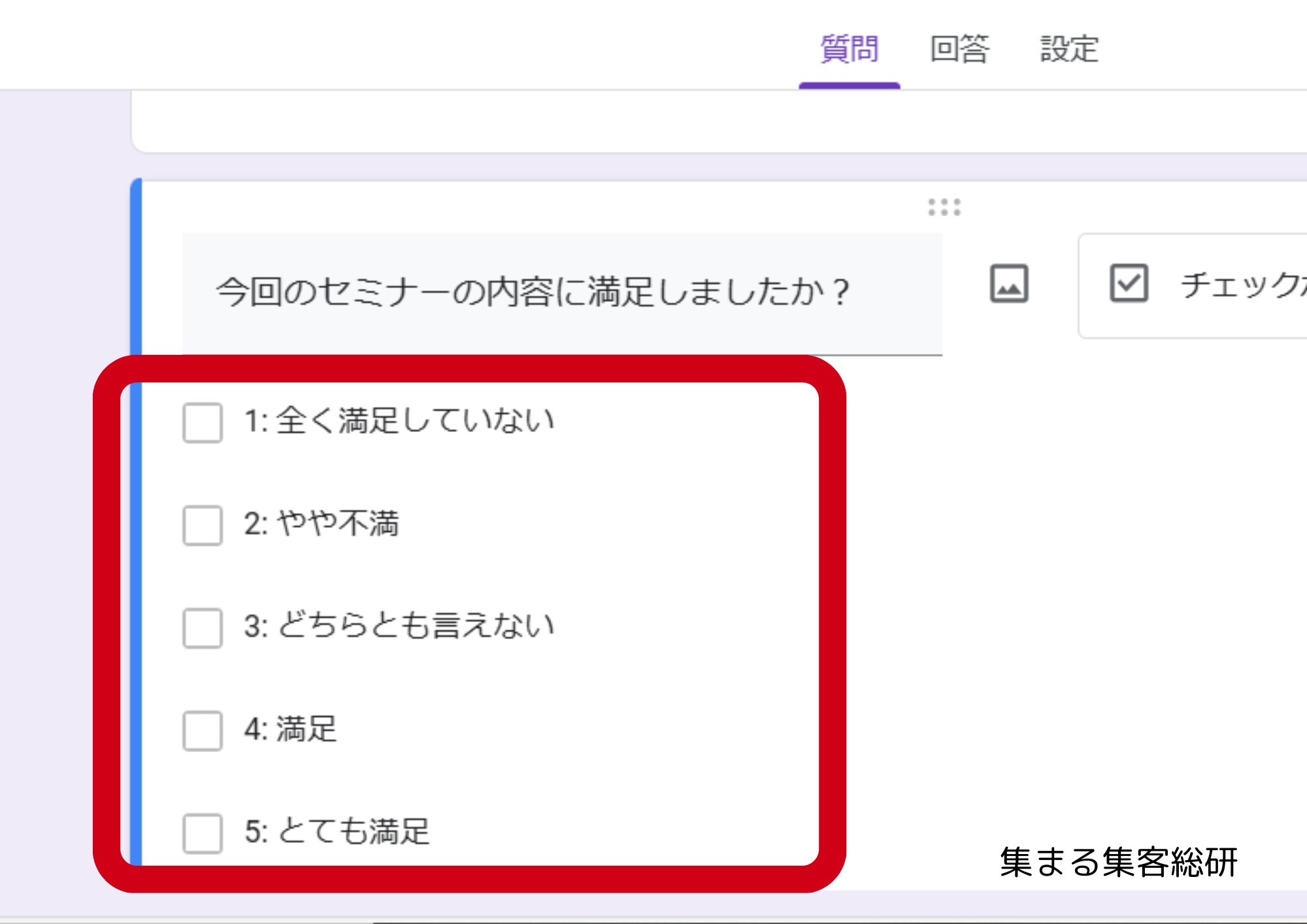
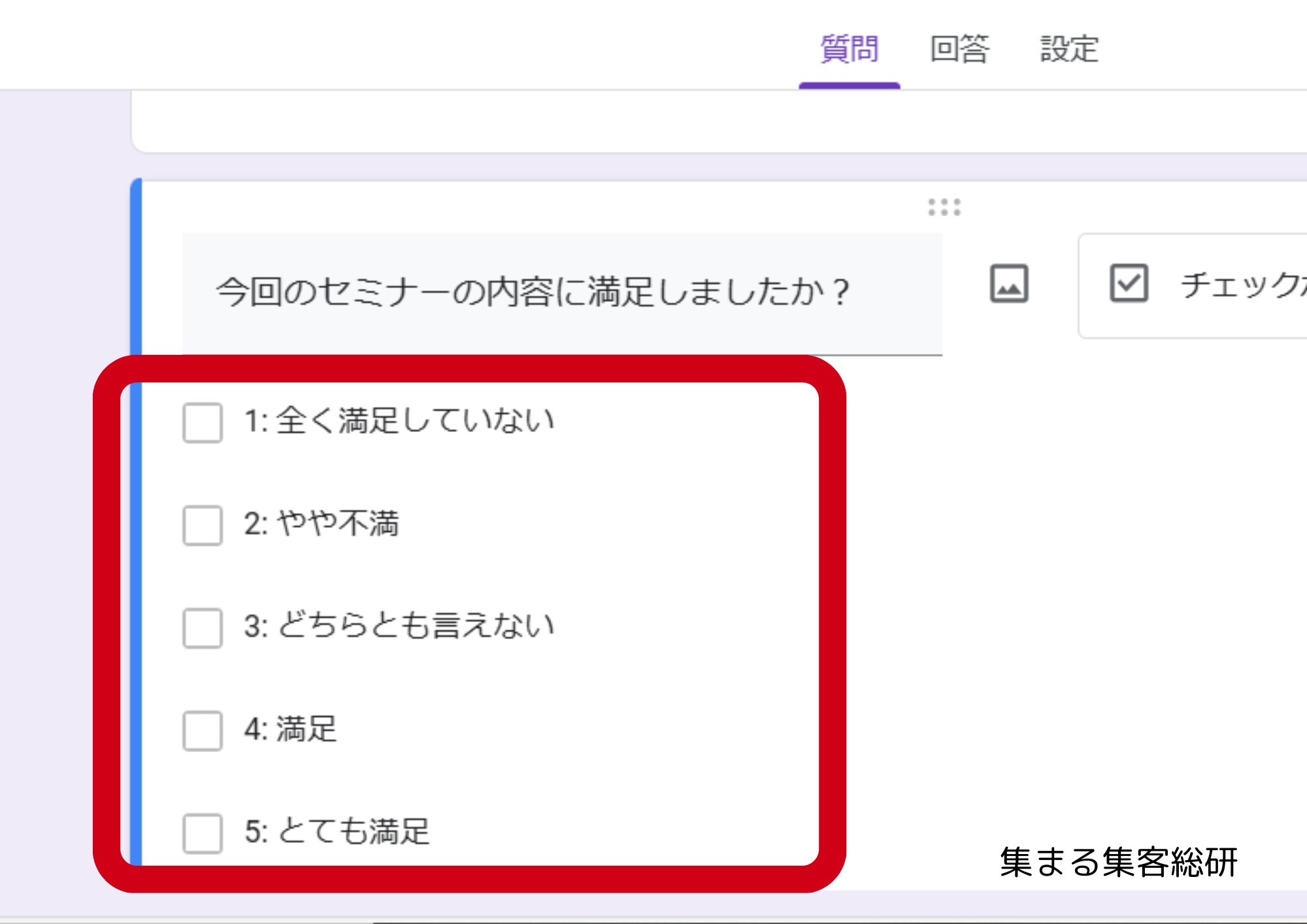
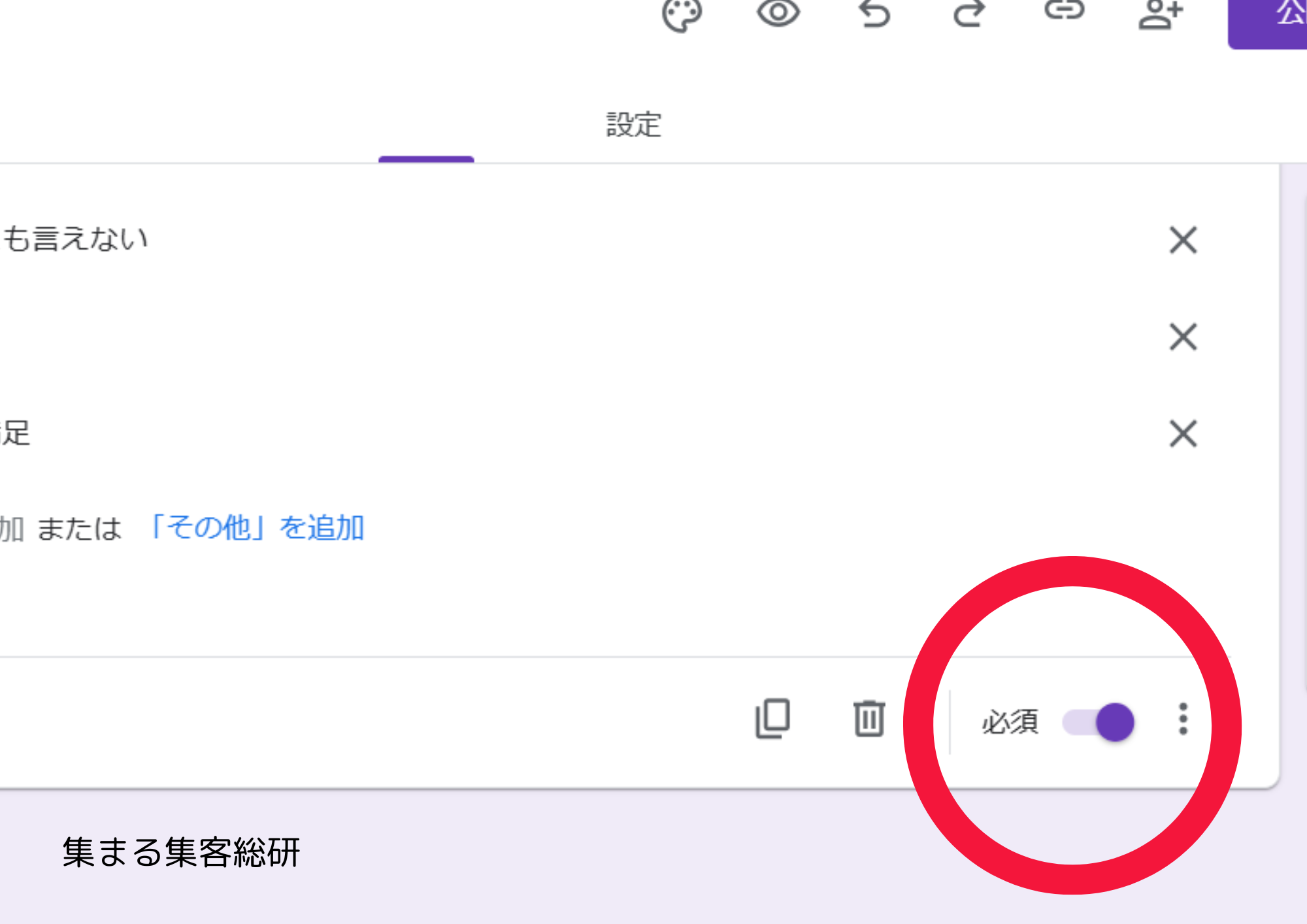
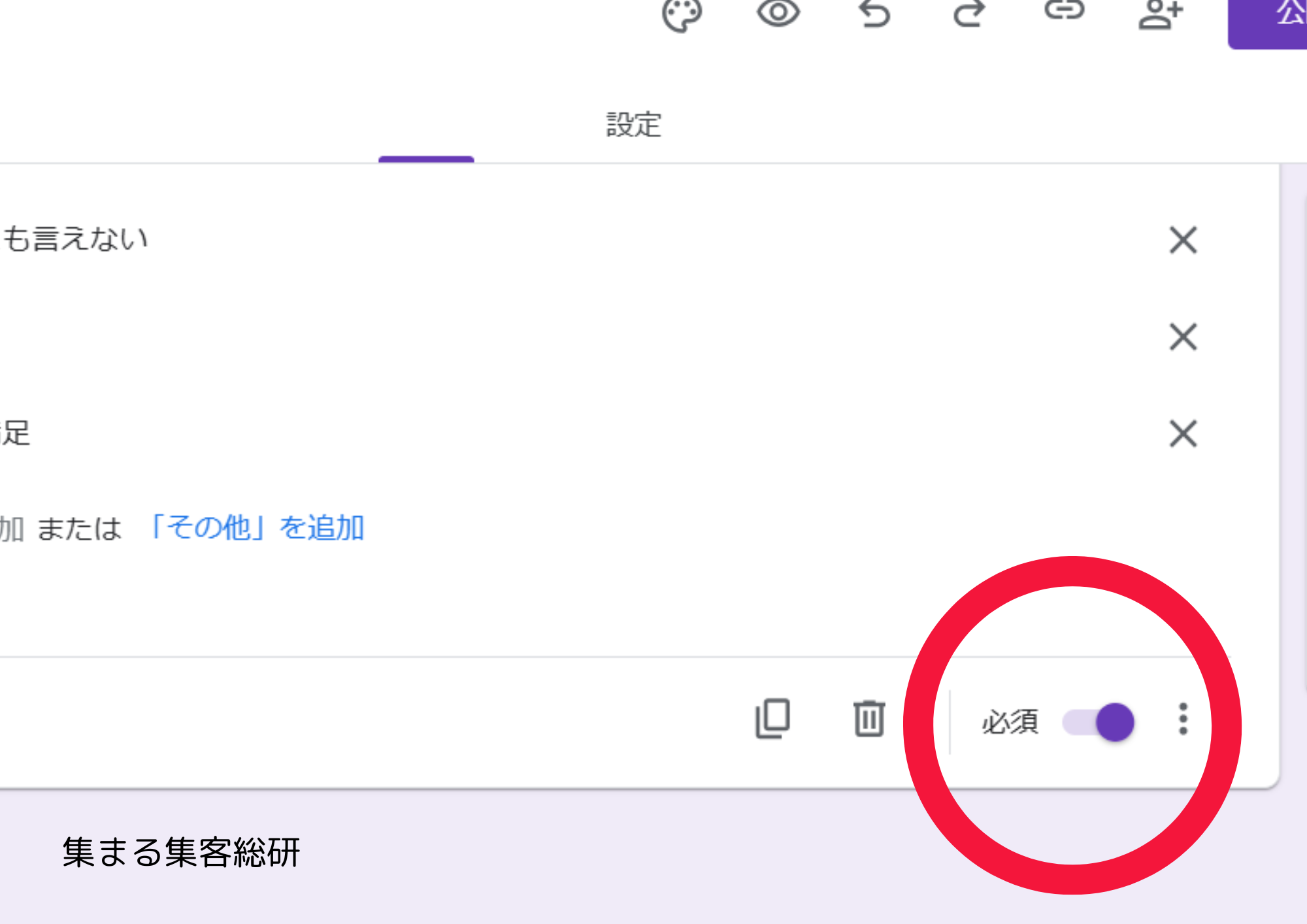
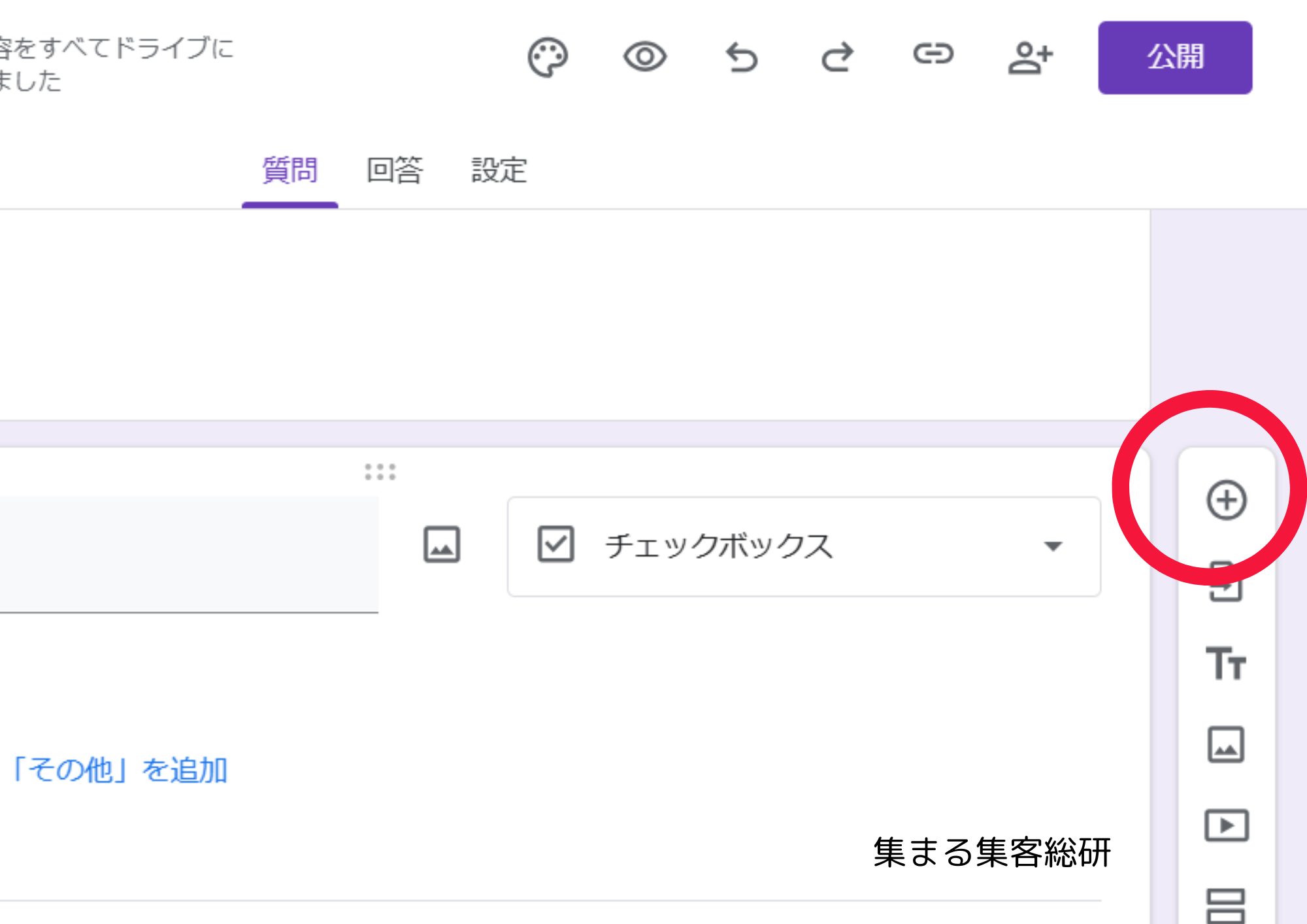
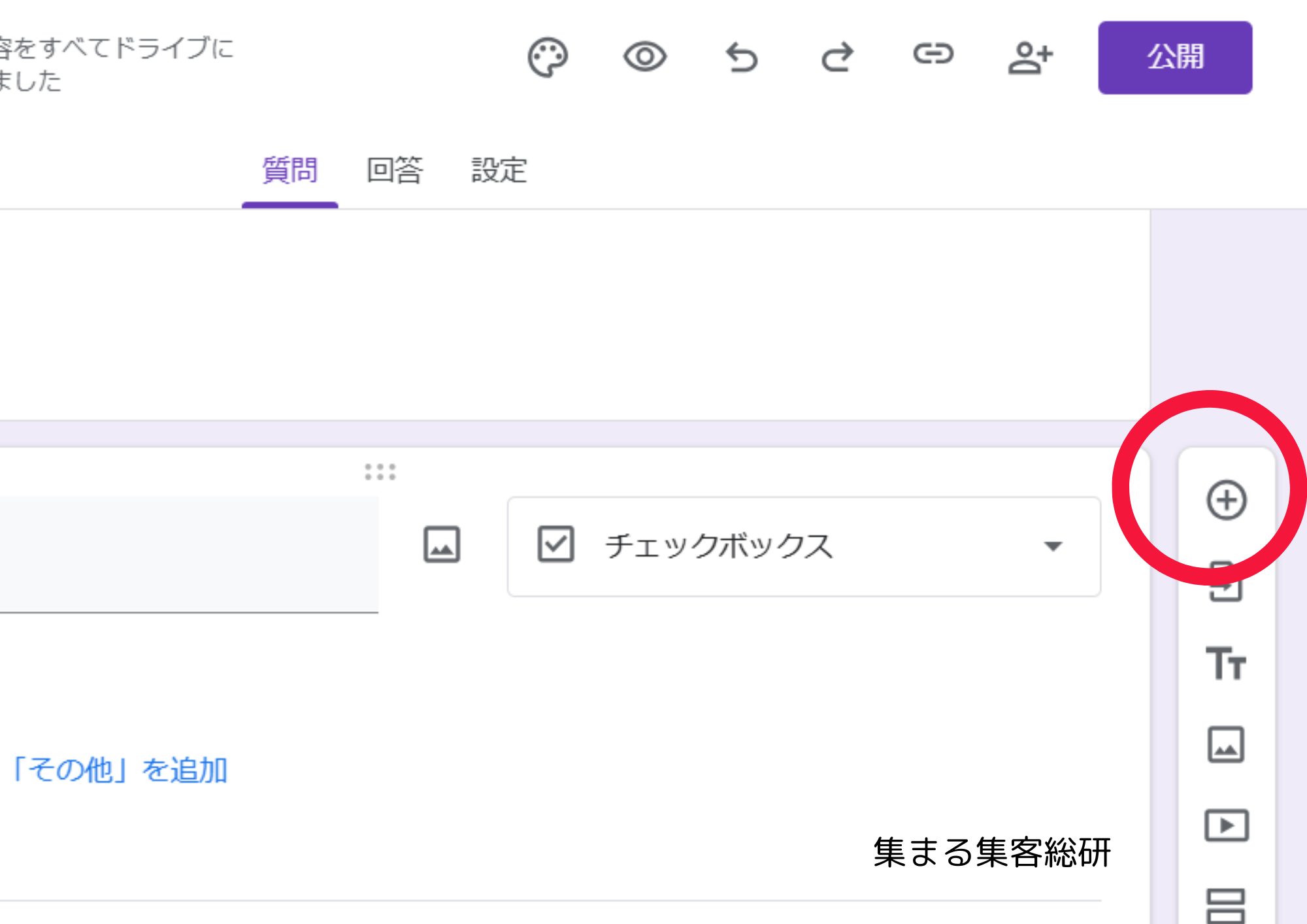



作ったフォームをお客様に見せるには?



URLをコピーして送るだけ!QRコードで共有することもできるわ。
フォームが完成したら、次の手順で回答者に共有しましょう。



アンケートを取る時に使えるって本当?



ええ、例えば『お客様の満足度を調査するアンケート』なんかにピッタリよ。
Googleフォームは、アンケートを作成してお客様の声を集めるのに最適です。



イベント管理もできるの?



もちろん!セミナーや講座の申込フォームとして使えば、参加者のデータ管理も簡単よ。
Googleフォームは、セミナーや講座の申し込み受付にも便利です。
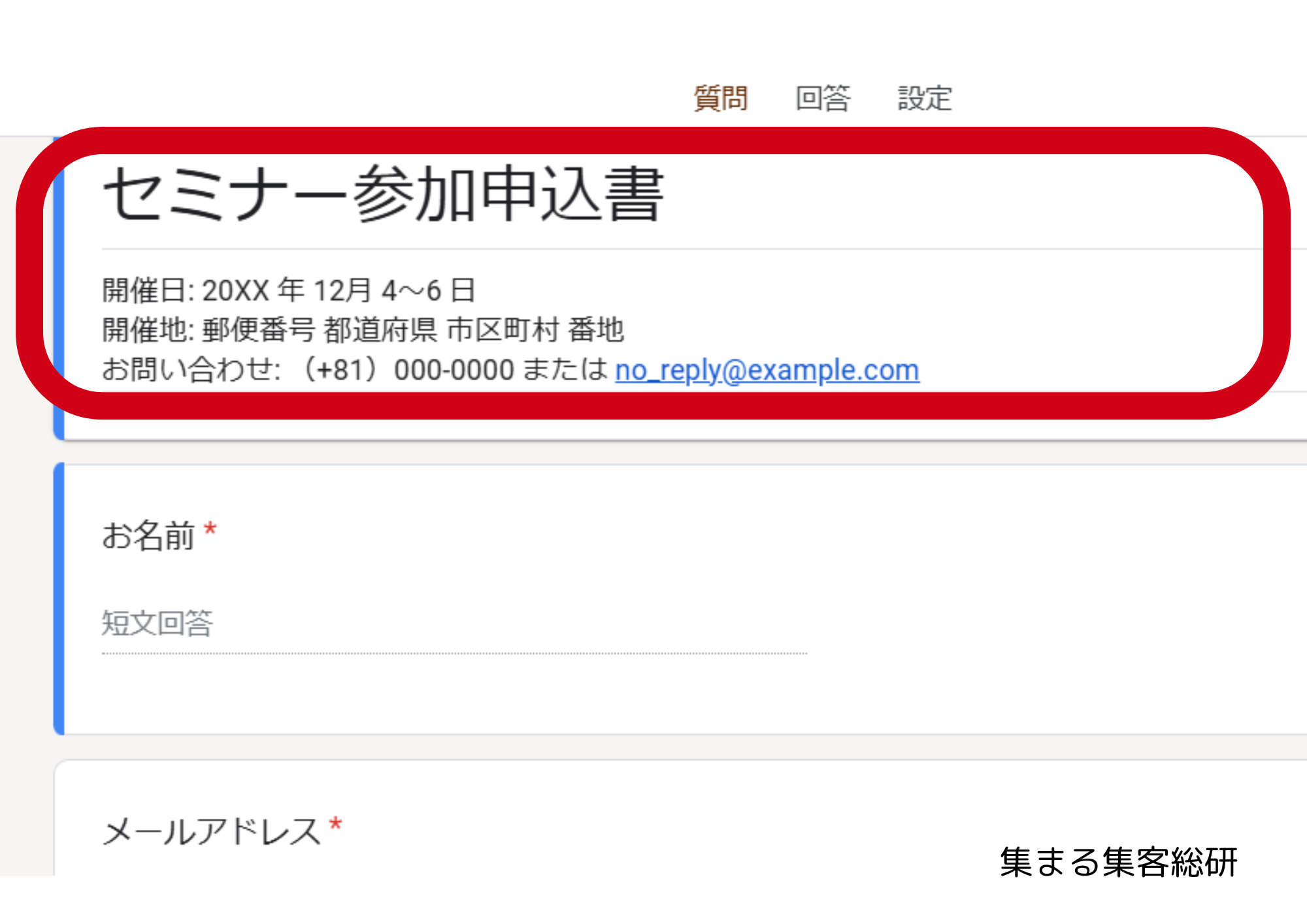
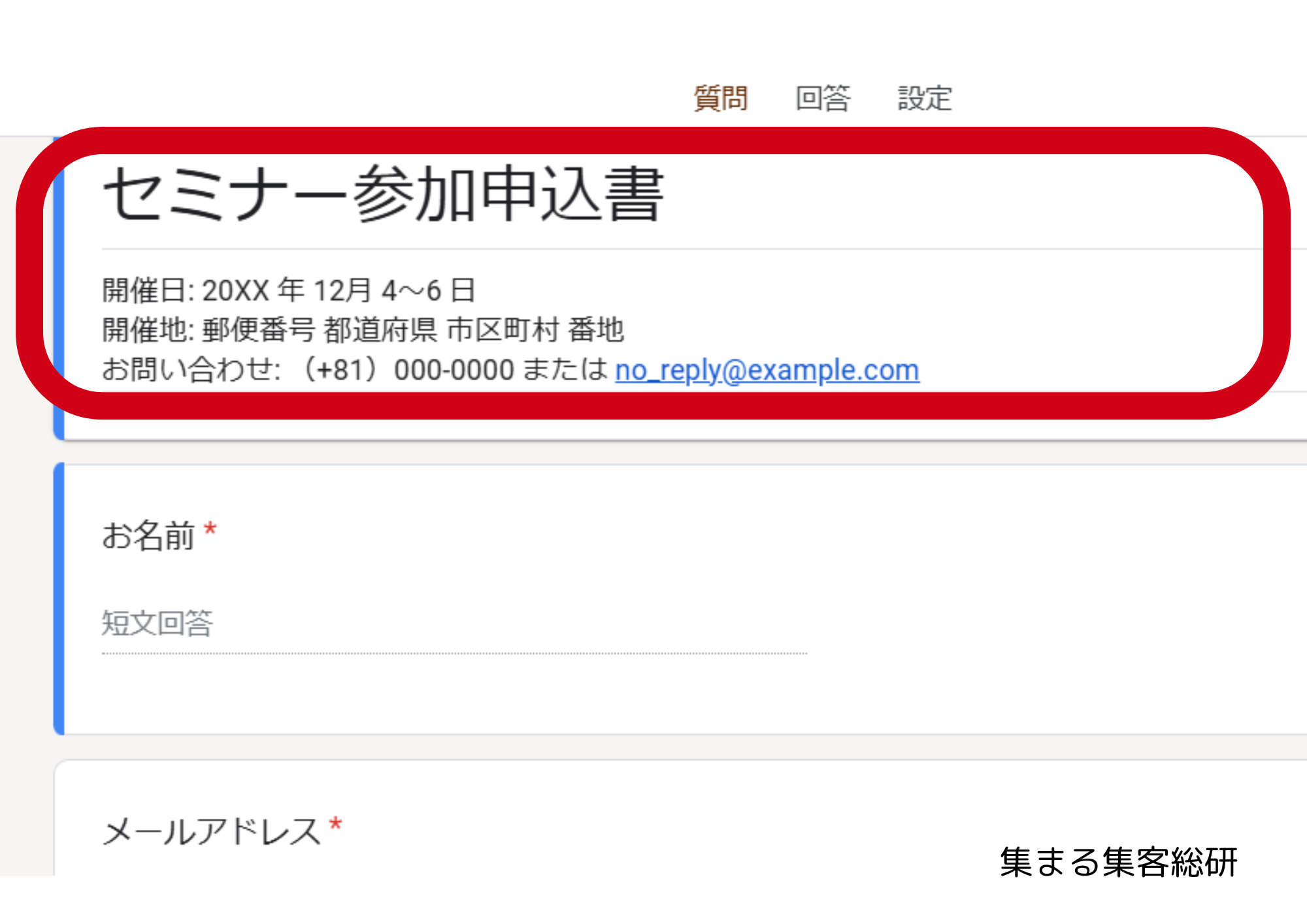



リサーチャーさん、ぼくフォームを作ってみたんだけど、質問項目がいっぱいになっちゃって。全部入れたいんだけど、これで大丈夫かな?



うーん、それだと回答者が途中で面倒に感じて離脱しちゃう可能性があるわね。質問は、本当に必要な項目だけに絞ることが大切よ。迷ったら、優先順位をつけるのがおすすめ!



そうかぁ、たくさん聞きたい気持ちをちょっと抑えないとね!



そうそう!簡単に答えられるシンプルなフォームを作るのが、集まりやすいアンケートのコツよ。
質問が多すぎると、回答者が途中で疲れてしまい、最後まで答えてくれない可能性があります。質問はなるべくシンプルにしましょう。



フォームを作り終わったんだけど、すぐに公開してもいいかな?



ちょっと待って!公開する前に必ずテスト回答をして、エラーがないか確認することが大事よ。例えば、入力必須の項目が抜けていたり、選択肢が分かりにくかったりすると回答者が混乱しちゃうわ。



なるほど、ぼくが回答者の気持ちになって試してみればいいんだね!



その通り!テスト回答で気づいた修正点を直せば、自信を持って公開できるわよ。
フォームを公開する前に、自分でテスト回答を行うことが重要です。



フォームを送った後って、ただ『ありがとうございました』だけでいいの?



それもいいけど、せっかくだから次の行動につなげる工夫をしましょう!例えば、確認メッセージで『LINE登録はこちら!』や『次のイベント情報を見る』なんて案内を載せてみるの。



そうか、ただお礼を言うだけじゃもったいないよね!何かお知らせを追加するだけで違うんだね。



そうなの。お客様に次のステップを提案することで、フォームの効果を最大限に活用できるわ!
回答後の確認メッセージで、回答者に次の行動を案内すると効果的です。
<例>
アンケートにご協力いただき、ありがとうございます!
次に、以下のリンクからメールマガジンご登録をお願いします。
メールマガジン登録はこちら
また、次のイベントの詳細は以下からご確認ください。
次のイベントの詳細はこちら
このように確認メッセージを工夫することで、アンケート結果を集めるだけでなく、その後の集客や情報提供につなげることができます。



Googleフォームを使えば、アンケートや申し込みの管理が楽になるんだね!でも、ぼくみたいな初心者でも本当にちゃんとできるかな…?



もちろんよ!フォーム作りは簡単だし、質問をシンプルにする、テスト回答で確認する、確認メッセージを工夫する、これらを意識するだけで格段に良くなるの。初心者でも安心して使いこなせるわ!
Googleフォームを活用することで、アンケートや申し込みの管理が効率化し、業務の手間を減らせます。さらに、正しい設定や工夫を加えることで、回答率を上げることや次の行動につなげることも可能です。
初心者の方でも、質問項目を簡潔にする、公開前にテストを行う、確認メッセージで次のステップを促す、これらのポイントを押さえるだけで、すぐに使いこなせるようになります。
Googleフォームを使って、作業の負担を軽くし、大事な事業に集中できる環境を整えてみてください!